` `
Plugin GDALTools¶
Cosa sono gli strumenti GDAL?¶
Il plugin GDALTools fa da interfaccia grafica ad una collezione di strumenti GDAL (Geospatial Data Abstraction Library), http://gdal.osgeo.org: es. strumenti per interrogare, riproiettare, unire raster in vari formati. Sono inclusi strumenti per derivare da un DEM dati tipo curve di livello, pendenze, ombreggiature o anche per collegare in un raster virtuale diversi file raster (Virtual Raster Tile in XML). Tutti questi strumenti sono disponibili quando il plugin è installato e attivato.
La libreria GDAL¶
La libreria GDAL contiene un insieme di programmi da linea di comando, ognuno con una lunga lista di opzioni. Gli utenti che non hanno difficoltà ad effettuare l’esecuzione di comandi da terminale hanno accesso al set completo delle opzioni presenti nella libreria. Il plugin GDAL Tools offre una semplice interfaccia per gli strumenti esponendo però solo le opzioni più comuni.
Lista degli strumenti GDAL¶
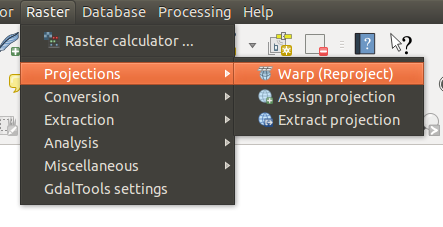
La lista degli Strumenti GDAL
Proiezioni¶
Questa utility è un’utilità di mosaicatura, riproiezione e deformazione delle immagini. Il programma può riproiettare a qualsiasi proiezione supportata, e può anche applicare GCPs memorizzati con l’immagine se l’immagine è “Raw” con informazioni di controllo. Per ulteriori informazioni, puoi consultare il sito web GDAL al seguente link: http://www.gdal.org/gdalwarp.html |
|
Questo strumento ti permette di assegnare la proiezione a raster già georeferenziati, ma che non contengono informazioni sulla proiezione. Con il suo aiuto, è possibile anche modificare le definizioni di proiezione esistenti. Sono supportati sia il singolo file che la modalità batch. Per ulteriori informazioni, consultare il sito web GDAL al seguente link: http://www.gdal.org/gdalwarp.html |
|
Questo strumento ti permette di estrarre le informazioni di proiezione da un file di input. Se vuoi estrarre le informazioni di proiezione da un’intera cartella, puoi utilizzare la modalità batch. Crea entrambi i file .prj e .wld files. |
Conversione¶
Questo strumento trasforma geometrie vettoriali (punti, righe e poligoni) nelle bande raster di un’immagine raster. I vettori vengono letti da formati vettoriali supportati da OGR. Nota che i dati vettoriali devono essere nello stesso sistema di coordinate dei dati raster; non è prevista la riproiezione al volo. Per ulteriori informazioni vedi http://www.gdal.org/gdal_rasterize.html |
|
Questo strumento crea poligoni vettoriali a partire da insiemi di pixel collegati che condividono un valore di pixel comune nel raster. Ogni poligono viene creato con un attributo che indica il valore di pixel di quel poligono. L’utility creerà il formato vettoriale di output che, se non esiste già, per default è il formato ESRI shapefile. Vedi anche http://www.gdal.org/gdal_polygonize.html |
|
Questo strumento può essere utilizzato per convertire i dati raster tra diversi formati, operazioni potenzialmente eseguibili come processi di ridimensionamento, ricampionamento e riconfigurazione di pixel. Per ulteriori informazioni puoi consultare http://www.gdal.org/gdal_translate.html |
|
Questo strumentoy calcola una tabella pseudo-colore ottimale per una data immagine RGB utilizzando un algoritmo di taglio mediano su un istogramma RGB sottocampionato. Poi converte l’ immagine in un’ immagine pseudo-colore utilizzando la tabella colori. Questa conversione utilizza il dithering Floyd-Steinberg (diffusione dell’errore) per massimizzare la qualità visiva dell’ immagine in uscita. Questo strumento è anche descritto in http://www.gdal.org/rgb2pct.html |
|
Questo strumento converte una banda pseudo-colore in un file RGB, in un formato a scelta. Per ulteriori informazioni, vedi http://www.gdal.org/pct2rgb.html |
Estrazione¶
Questo programma genera un file vettoriale di curve di livello a partire da un modello di elevazione raster (DEM). Puoi trovare ulteriori informazioni in http://www.gdal.org/gdal_contour.html |
|
Questo strumento ti permette di estrarre una porzione di un raster utilizzando una selezione o una porzione ritagliata su un altro layer. Ulteriori informazioni possono essere trovate in http://www.gdal.org/gdal_translate.html |
Analisi¶
Questo strumento rimuove poligoni raster più piccoli di un dato valore soglia (in pixel) e li sostituisce con il valore del pixel del poligono vicino più grande. Il risultato può essere salvato nel raster esistente o in un nuovo file. Per ulteriori informazioni, vedi http://www.gdal.org/gdal_sieve.html |
|
Questo strumento scansiona un’immagine e cerca di impostare tutti i pixel sui bordi che sono quasi neri (o quasi bianchi) in modo che siano del tutto neri (o bianchi). Spesso viene utilizzato per “correggere” le foto aeree “lossy compressed” in modo che i pixel colorati siano visti come trasparenti durante la mosaicatura. Vedi anche http://www.gdal.org/nearblack.html |
|
Questo strumento riempie la regione raster selezionata (generalmente con aree nodata) con valori di pixel interpolati da aree vicino all’area. Puoi trovare maggiori informazioni in http://www.gdal.org/gdal_fillnodata.html |
|
Questo strumento genera una mappa di prossimità raster che indica la distanza dal centro di ogni pixel al centro del pixel più vicino identificato come un pixel di destinazione. I pixel di destinazione sono quelli del raster di origine per i quali il valore del pixel raster è nel set dei valori dei pixel di destinazione. Per ulteriori informazioni, vedi http://www.gdal.org/gdal_proximity.html |
|
Questo strumento crea una griglia regolare (raster) da dati sparsi OGR. I dati di input saranno interpolati per riempire i nodi della griglia raster: sono disponibili vari metodi di interpolazione. Lo strumento è anche descritto sul sito web GDAL http://www.gdal.org/gdal_grid.html |
|
Questo strumento permette operazioni di analisi e visualizzazione di DEM. Può generare un rilievo ombreggiato, la pendenza, l’orientamento, oppure calcolare l’indice di asperità del terreno e l’indice di posizione geografica per tutti i formati raster di elevazione supportati da GDAL. Per ulteriori informazioni, vedi http://www.gdal.org/gdaldem.html |
Miscellanea¶
Questo programma crea un VRT (Virtual Dataset) che è un mosaico dell’elenco dei set di dati GDAL di input. Per ulteriori informazioni, consulta il sito web GDAL al seguente link: http://www.gdal.org/gdalbuildvrt.html |
|
Questo programma mosaica un insieme di raster. Tutti i raster devono essere nello stesso sistema di riferimento ed avere lo stesso numero di bande, anche se possono parzialmente sovrapporsi ed essere a diversa risoluzione. Nelle aree di sovrapposizione, l’ultima immagine sarà copiata sopra la precedente. Per ulteriori informazioni, consulta il sito web GDAL al seguente link: http://www.gdal.org/gdal_merge.html |
|
Questo programma elenca una serie di informazioni su un raster supportato da GDAL. Per ulteriori informazioni, consulta il sito web GDAL al seguente link: http://www.gdal.org/gdalinfo.html |
|
Il programma gdaladdo permette di creare o ridefinire anteteprime di immagini con diversi metodi di ricampionamento. Per ulteriori informazioni, consulta il sito web GDAL al seguente link: http://www.gdal.org/gdaladdo.html |
|
Questo programma genera uno shapefile con un record per ogni file raster in input, un attributo contenente il nome del file e una geometria poligonale che inquadra il raster. Per ulteriori informazioni, consulta il sito web GDAL al seguente link: http://www.gdal.org/gdaltindex.html. |
Impostazioni GDAL Tools¶
Usa questa finestra di dialogo per impostare le tue variabili GDAL.



















